Pierwsze kroki - przewodnik po Playerze
Witaj w Playerze
Dopiero zaczynasz przygodę z naszym serwisem? A może zastanawiasz się, czy warto? W tym miejscu sprawdzisz, jak możesz w pełni wykorzystać funkcjonalności Playera, na jakich urządzeniach jest on dostępny, jakie wymagania techniczne są niezbędne, by materiały wyświetlały się prawidłowo. Poniżej znajdziesz interesujące Cię kategorie. Jeśli nie widzisz odpowiedzi na nurtujące Cię pytania, skontaktuj się z nami. Nasi Konsultanci chętnie udzielą odpowiedzi.
-
Czym jest Player?
Player to najbardziej uniwersalny serwis VOD w Polsce. Tutaj znajdziesz filmy, seriale, programy rozrywkowe, informacje i wiele innych. Player posiada także strefę bez opłat z kanałami nowej generacji oraz biblioteką kultowych programów, seriali i filmów. W ramach jednego abonamentu możesz założyć aż do pięciu profili. Ulubione programy możesz oglądać na dwóch urządzeniach jednocześnie – Ty serial lub mecz, a druga osoba film!
Korzystanie z serwisu możliwe jest po założeniu darmowego konta. Sprawdź, jak się zarejestrować.
W naszej ofercie:
- Pakiety Player
- Wypożyczalnie Player - biblioteka wyjątkowych filmów, wykupujesz film i możesz go oglądać przez 48 godzin.
- Player International - gdy na stałe przebywasz poza granicami Polski
- Karty podarunkowe
- Bezpłatną strefę Playera (zielone logo Player): wybrane odcinki najlepszych seriali i programów z reklamami oraz kanały nowej generacji z reklamami (dowiedź się więcej)
Przypominamy, jeśli posiadasz pakiet Player lub Player + KANAŁY TV / EUROSPORT, nadal możesz z niego korzystać w Playerze.
Jeśli widzisz komunikat Wykup dostęp, sprawdź czy
- jesteś zalogowany na właściwe konto,
- Twój pakiet jest nadal aktywny
Treści HBO w ramach subskrypcji Player + HBO obejrzysz wyłącznie w Max. Aktywuj dostęp do serwisu Max i oglądaj jeszcze więcej!
-
Przewodnik po serwisie
Poniżej znajdziesz najważniejsze informacje dotyczące poruszania się po serwisie i jego funkcjonalności.
Spis Treści:
1. Podstawowe informacje
2. Zawartość pakietów
3. Jakość materiałów
4. Jak poruszać się po serwisie (zakładki, wyszukiwarka)
5. Oznaczenia materiałów
1. Podstawowe informacje
Sprawdź, co daje Ci rejestracja w naszym serwisie i obejrzyj nasze krótkie wideo, które pokaże Ci "Jak działa Player".

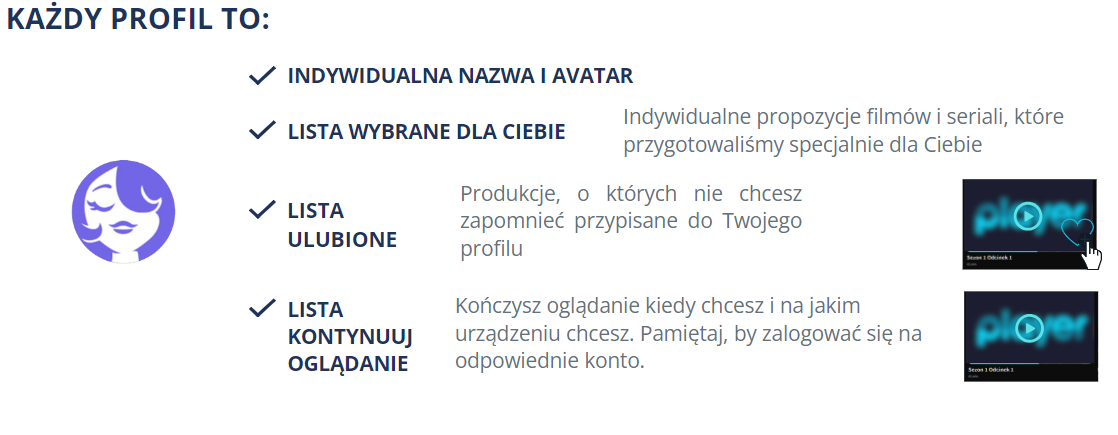
Sprawdź szczegóły w poniższych linkach:
1. Profil użytkownika - INSTRUKCJA TWORZENIA
2. Dodawanie/usuwanie urządzeń.
2. Zawartość pakietów
Każdy pakiet to lista dostępnych materiałów. W dowolnej chwili, przed zakupem lub po możesz sprawdzić, czy tytuł, który Cię interesuje jest dostępny w danym pakiecie. Zawartość pakietu sprawdzisz pod poniższym linkiem: ZAWARTOŚĆ PAKIETÓW.

Jeśli nie znajdujesz interesującego Cię tytułu lub widzisz komunikat "Wykup dostęp", upewnij się, że ten materiał jest dostępny w Twoim pakiecie. Sprawdź również, czy Twój pakiet jest nadal aktywny, być może zakończył się jego okres aktywności.
Sprawdź szczegóły w poniższych linkach:
3. Jakość materiałów
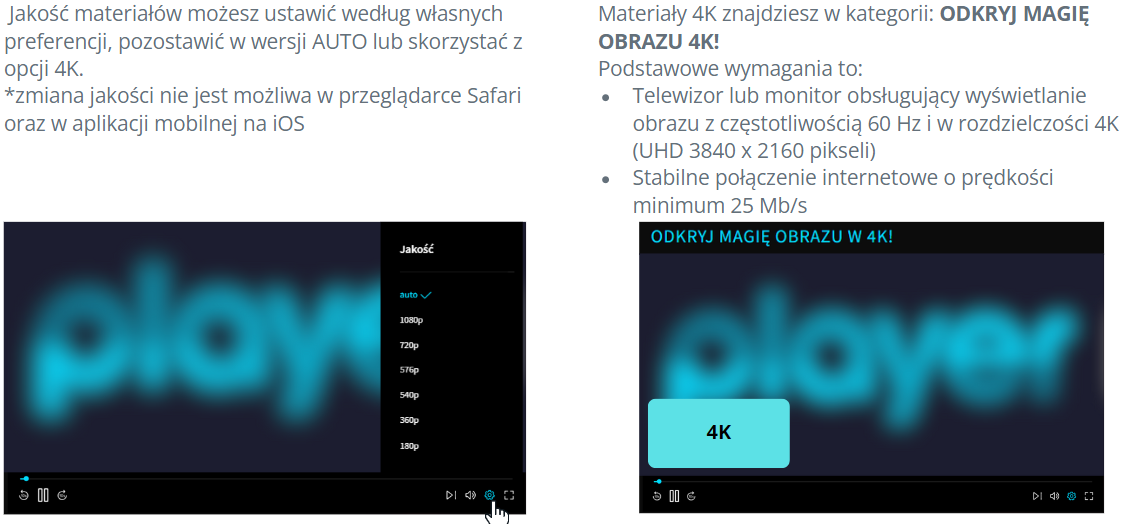
Sprawdź szczegóły w poniższych linkach:
1. Jakość 4K
4. Jak poruszać się po serwisie
Poniżej znajduje się infografika, która tłumaczy, co znajduje się w danej kategorii.
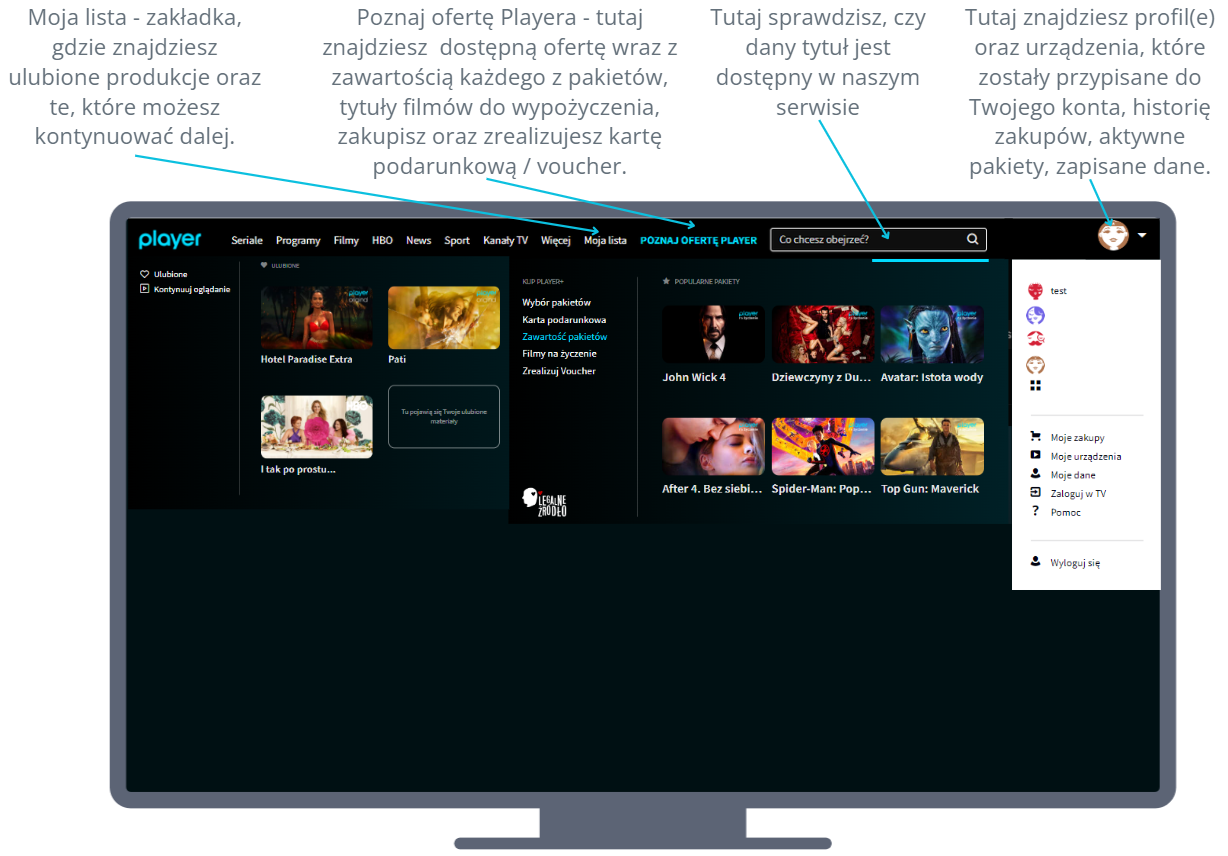
5. Oznaczenia w serwisie
W Playerze masz dostęp do różnego rodzaju materiałów, które znajdują się w Twoim pakiecie lub są dodatkowo płatne, poniżej wskazówka jak czytać oznaczenia w serwisie.
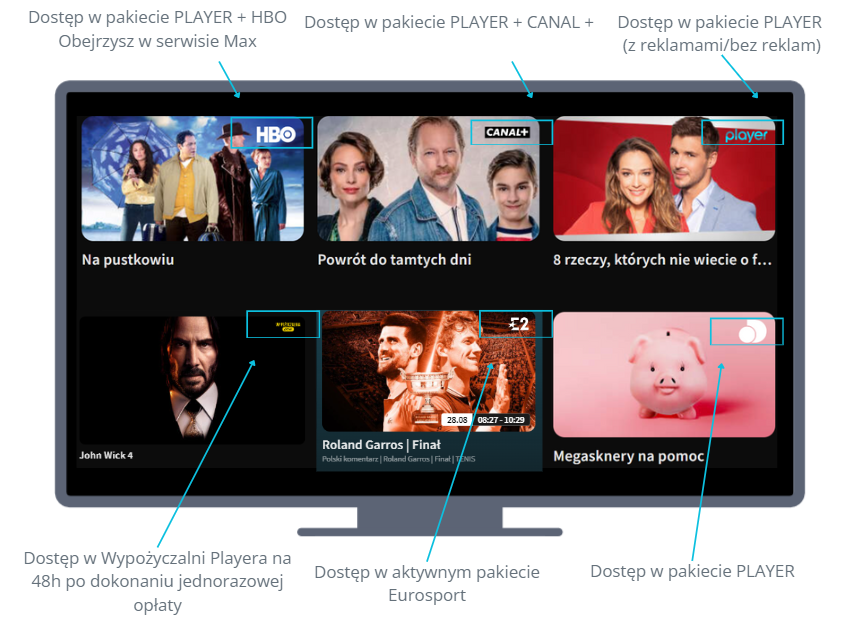
-
Informacje dotyczące konta
Spis treści:
1. Metody logowania
2. Moje zakupy
3. Edycja danych (hasło/mail/telefon)
4. Dodanie/usunięcie/zmiana karty płatniczej.
1. Metody logowania
W Playerze możesz utworzyć konto na kilka różnych sposobów, przy pomocy:
- adresu e-mail
- za pośrednictwem konta Facebook
- za pośrednictwem konta Google lub Apple
Pamiętaj, aby przy logowaniu skorzystać z metody użytej podczas rejestracji.
Sprawdź, w jaki sposób możesz się zalogować:
- Player w przeglądarce internetowej (Chrome, Opera, Safari)
- Player - aplikacja mobilna
- Player na telewizorze
Jeśli chciałbyś zmienić sposób logowania się z Facebooka na adres e-mail, sprawdź naszą INSTRUKCJĘ.
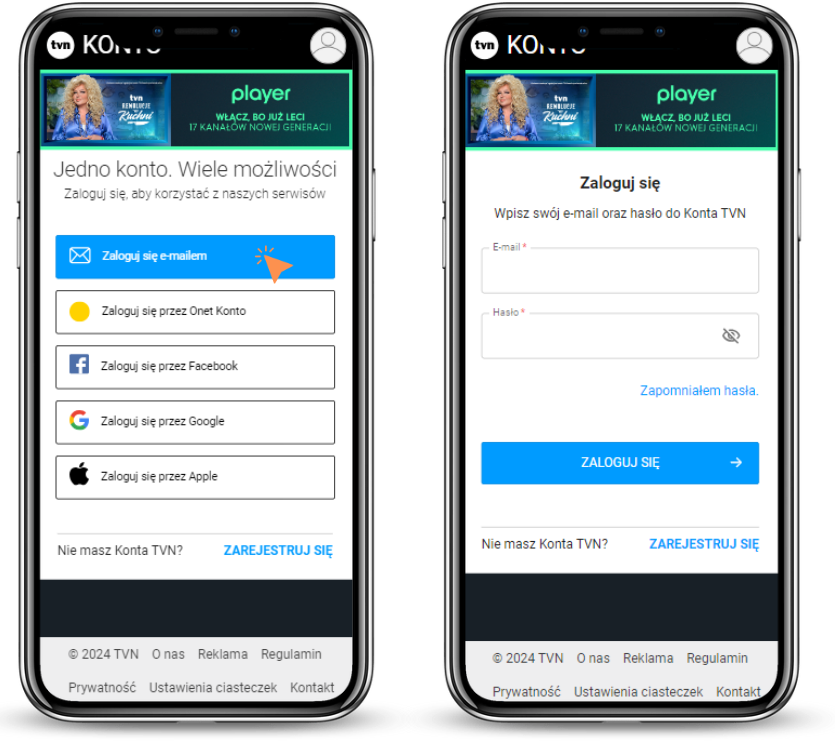
2. Moje zakupy
Informacje o swoich zakupach znajdziesz w zakładce "Moje zakupy". Rekomendujemy, aby z zakładki korzystać przy pomocy przeglądarki internetowej na komputerze lub telefonie.
3. Edycja danych
Pamiętaj, aby dokonywać zmian przy pomocy przeglądarki internetowej (Chrome, Mozilla, Safari, itp.).
Sprawdź, w jaki sposób możesz zmienić elementy przypisane do konta:
4. Dodanie/usunięcie/zmiana karty płatniczej
Pamiętaj, aby dokonywać zmian przy pomocy przeglądarki internetowej (Chrome, Mozilla, Safari, itp.)
Karta płatnicza dodawana jest najczęściej podczas pierwszego zakupu i tworzeniu konta. Zakładkę MOJE KARTY PŁATNICZE znajdziesz po zalogowaniu się do swojego konta i wybraniu kategorii MOJE ZAKUPY I KARTY.
Pamiętaj, aby płatności przebiegały pomyślnie, karta musi posiadać odpowiednią ilość środków, włączoną opcję płatności odnawialnych oraz aktualny termin ważności.
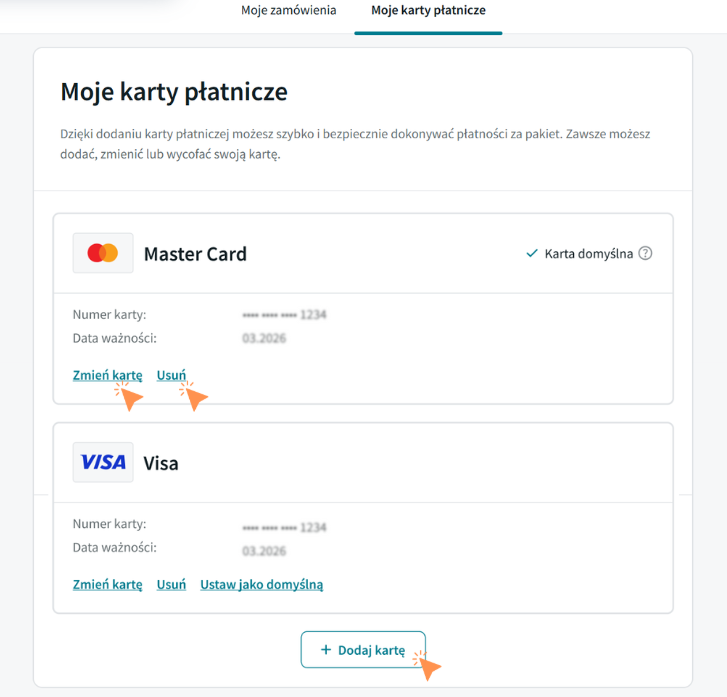
Sprawdź szczegóły w poniższych linkach:
- dodanie karty płatniczej podczas zakładania konta
- jak zmienić kartę płatniczą
- jak usunąć kartę płatniczą
-
Rejestracja i logowanie na różnych urządzeniach
Poniżej znajdziesz najważniejsze informacje dotyczące sposobów założenia konta i logowania się do niego na różnych urządzeniach.
Spis treści:
1. Jak się zarejestrować do serwisu?
2. Metody logowania
3. Jak zalogować się na poszczególne urządzenia?
4. Jak pobrać aplikację Player?
1. Jak się zarejestrować do serwisu?
Korzystanie z serwisu Player.pl możliwe jest po założeniu darmowego konta. Sprawdź, jak się zarejestrować.
2. Metody logowania
W Playerze możesz utworzyć konto na kilka różnych sposobów, przy pomocy:
- adresu e-mail
- za pośrednictwem konta Facebook
- za pośrednictwem konta Google lub Apple
Pamiętaj, aby przy logowaniu skorzystać z metody użytej podczas rejestracji.
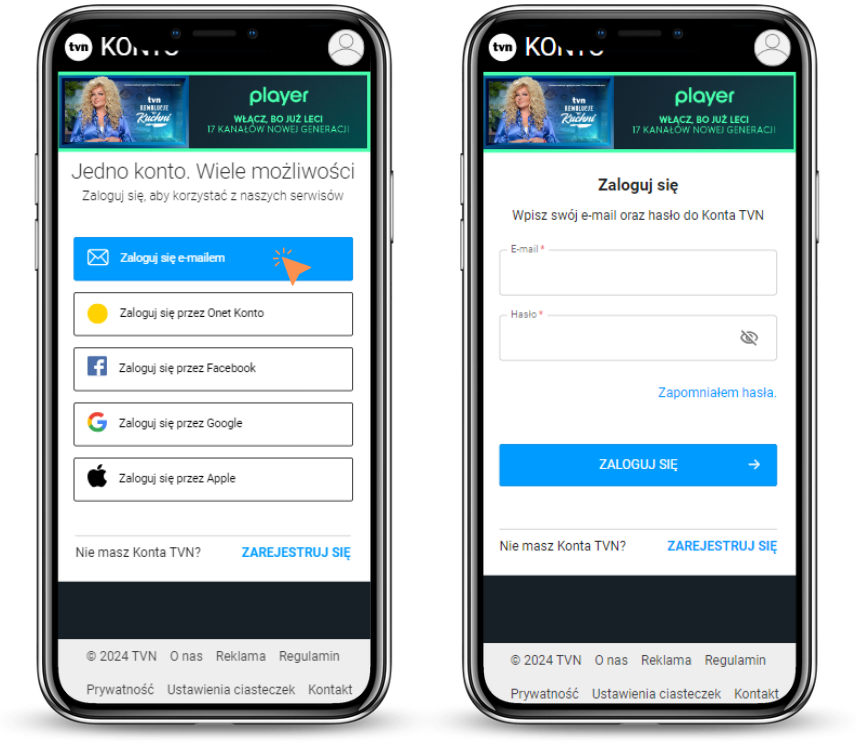
3. Jak zalogować się na poszczególne urządzenia?
Pamiętaj, aby zalogować się na konto, na którym posiadasz aktywną subskrypcję.
Jak zalogować się w:
4. Jak pobrać aplikację Player?
Przypominamy, że nasza aplikacja jest darmowa. W wyszukiwaniu jej w poszczególnych sklepach korzystaj z pełnej nazwy serwisu "Player.pl" (kliknij odpowiedni link)
-
Urządzenia i wymagania techniczne
Poniżej znajdziesz najważniejsze informacje dotyczące wspieranych urządzeń i wymagań technicznych.
Spis treści:
1. Lista urządzeń
2. Jak zalogować się na poszczególne urządzenia?
3. Jak pobrać aplikację Player?
4. Test urządzenia
5. Internet - wymagania
1. Lista urządzeń
Oto LISTA URZĄDZEŃ, na których bez problemu wyświetlisz materiały dostępne w Playerze.
2. Jak zalogować się na poszczególne urządzenia?
Zaloguj się na konto, na którym posiadasz aktywną subskrypcję w:
3. Jak pobrać aplikację Player?
Pamiętaj, że nasza aplikacja jest darmowa. (kliknij odpowiedni link)
4. Test urządzenia
Jeśli masz problem z wyświetleniem materiału, zacina Ci się obraz lub chcesz sprawdzić, czy Twoje urządzenie spełnia minimalne wymagania, wykonaj TEST URZĄDZENIA.
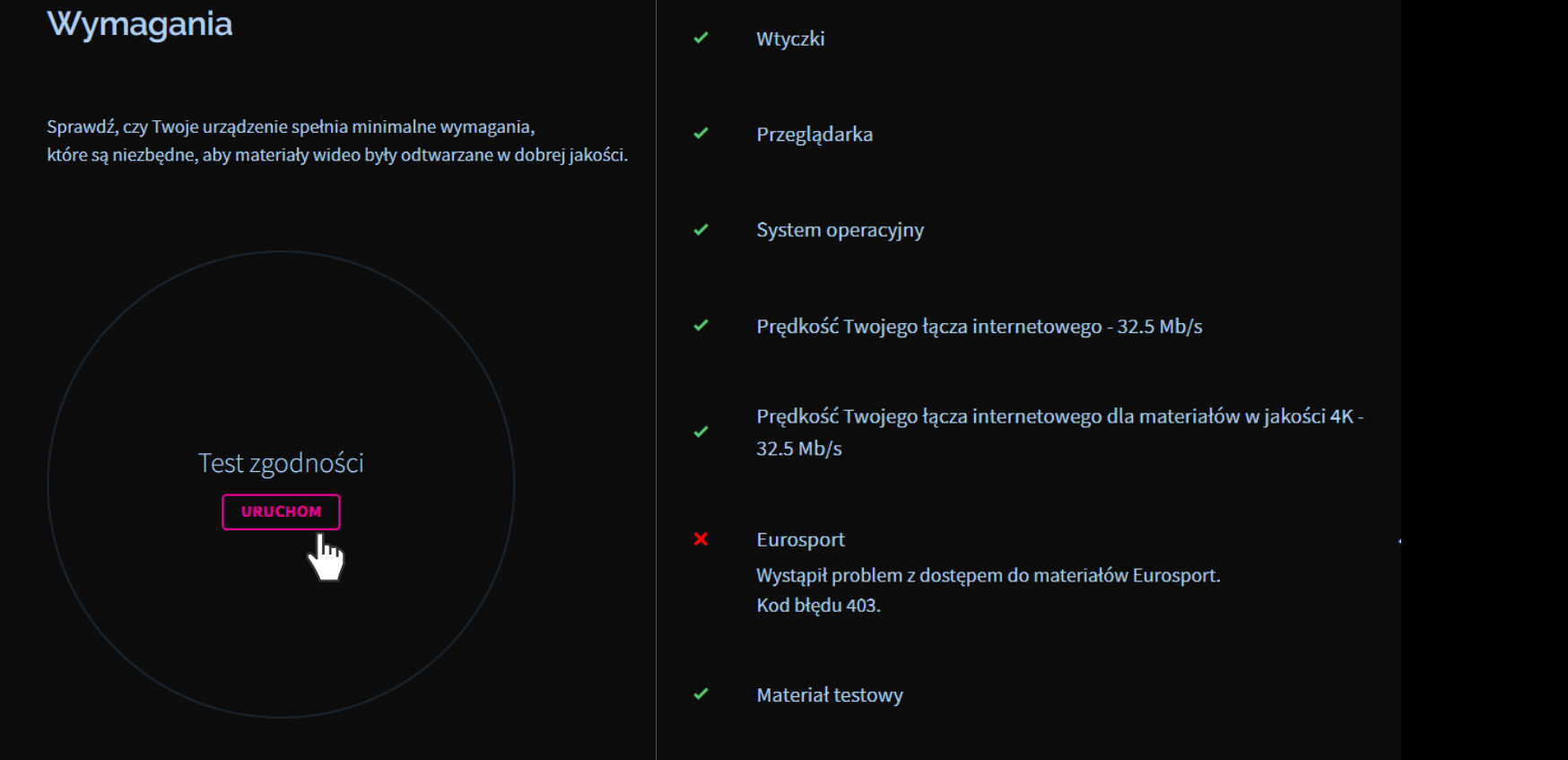
5. Internet
Aby sprawnie korzystać i oglądać materiały dostępne w Playerze niezbędny jest dostęp do dowolnego typu połączenia z Internetem, o przepustowości jednak nie mniejszej niż 6 Mb/s (oraz co najmniej 25 Mb/s w przypadku materiałów w jakości 4K / Ultra HD)
Jeśli obserwujesz problemy z działaniem Playera, możesz go przetestować z inną siecią internetową - w tym celu skorzystaj z alternatywnego połączenia wi-fi lub skonfiguruj hotspot na swoim telefonie i udostępnij dane sieciowe (sprawdź, jak to zrobić).
-
EUROSPORT - możliwości i funkcje
Jeśli Twój pakiet jest nadal aktywny, to wciąż masz dostęp do swoich treści! Stworzyliśmy również całą zakładkę poświęconą pytaniom o Eurosport, jeśli poszukujesz informacji w tym zakresie, kliknij TUTAJ.
Jeśli jesteś fanem sportu i chcesz być na bieżąco, sprawdź naszą ofertę LIVE TV, w której znajdziesz kanały sportowe EUROSPORT 1 i EUROSPORT 2.
Poniżej znajdziesz podstawowe funkcjonalności oraz oznaczenia w pakiecie EUROSPORT EXTRA. Wystarczy, że zalogujesz się na swoje konto z wykupionym pakietem i możesz cieszyć się sportowymi wydarzeniami. Wszystkie transmisje znajdziesz w zakładce Eurosport Extra, a interesujący Cię materiał VOD wyszukasz, korzystając z lupki.
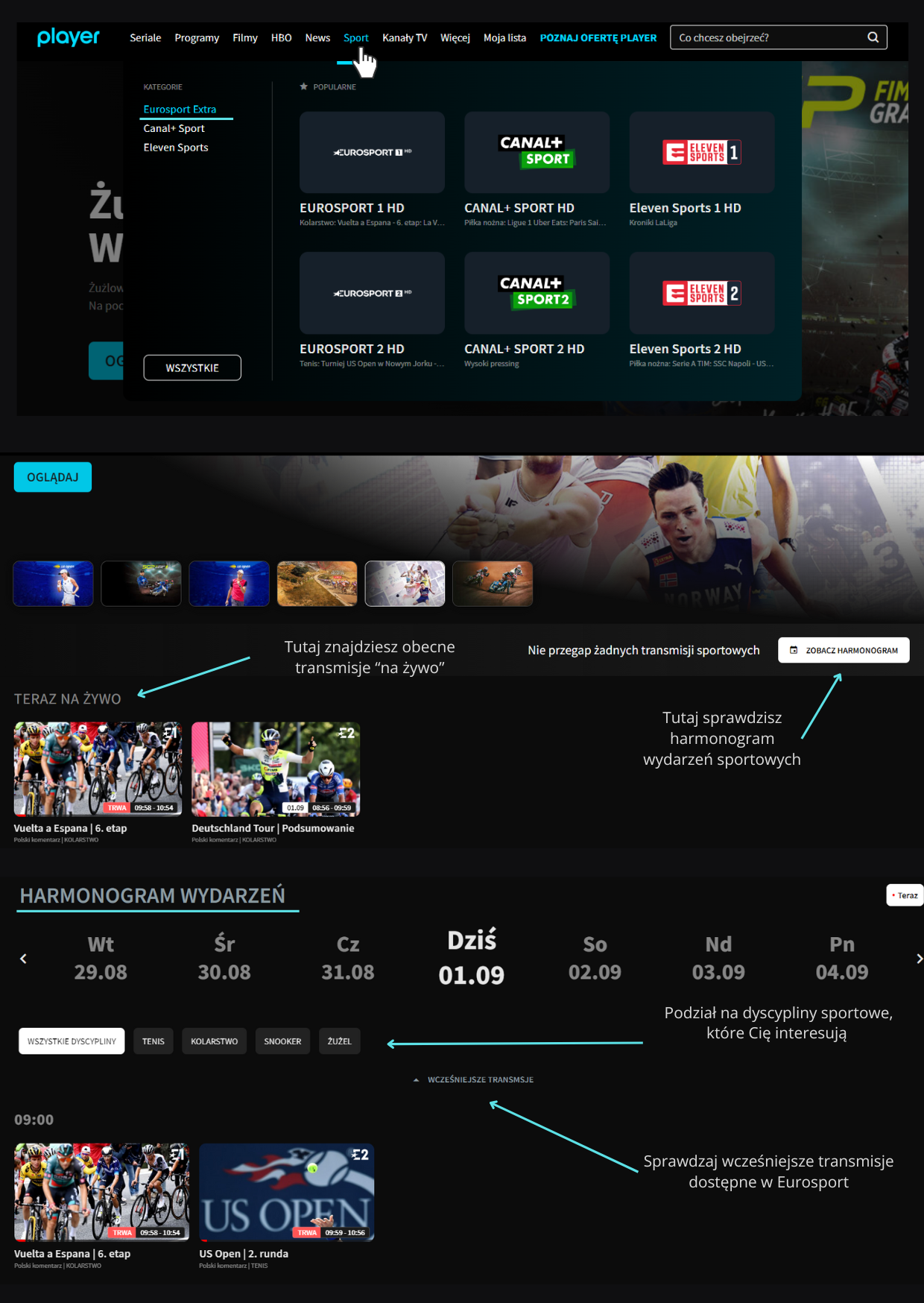
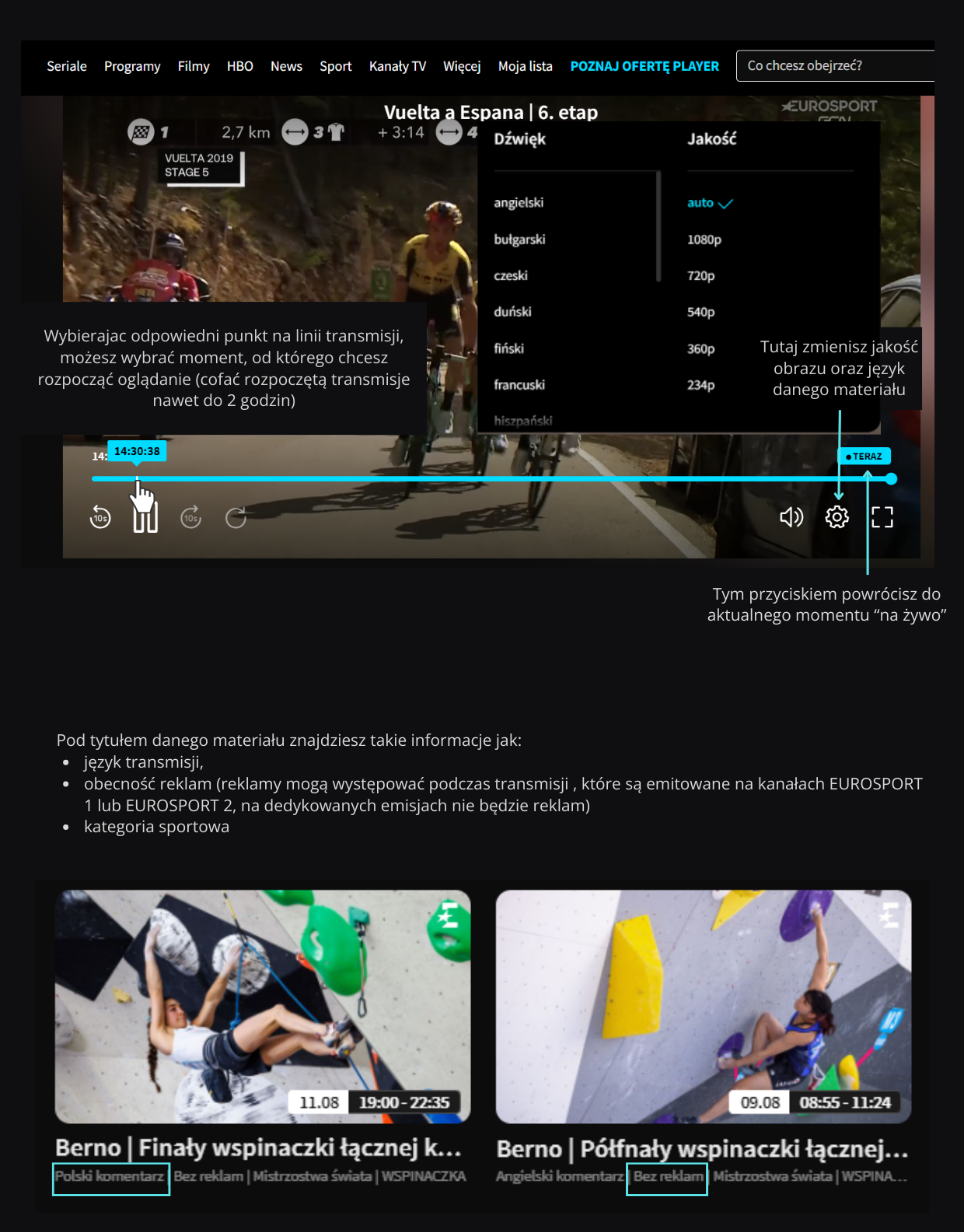
-
Jak zgłosić problem?
Masz problem lub pytanie? Nie znajdujesz odpowiedzi na naszej stronie pomocy? Nasi Konsultanci chętnie Ci pomogą.
Zgłoszenie możesz przesłać za pomocą naszego FORMULARZA lub przy pomocy chatu messenger.
Chat rozpocznie się rozmową z BOTEM o imieniu Radek. Możesz tam znaleźć rozwiązanie poprzez klikanie we wcześniej przygotowane treści lub poprosić o rozmowę z naszym Konsultantem.
Co zawrzeć w wiadomości?
Sprawdź, jakie informacje usprawnią rozwiązanie Twojego problemu.
